
Внимание: Статья может содержать упоминания продуктов компании Meta, признанной экстремистской организацией и запрещённой на территории Российской Федерации.
Если ваши клиенты хотят продлить доступ к курсу или, например, возобновить подписку на клуб, вы можете заранее настроить такую возможность в продукте. Это поможет не только удержать аудиторию, но и увеличить доход онлайн-школы за счёт повторных продаж уже существующей базе.
На платформе GetCourse доступны два типа продления:
Ручное продление. Подходит для случаев, когда:
ученик может сам продлить доступ в любой момент;
менеджер вручную оформляет продление, например, во время консультации или звонка.
Автоматическое продление. Позволяет запустить подписку с регулярными (рекуррентными) списаниями. Такой вариант можно реализовать двумя способами:
через настройки продукта — с использованием правила продления;
через процесс, настроенный для работы с рекуррентными платежами.
В этой статье мы разберём, что нужно подготовить в аккаунте для включения продления, а также подробно рассмотрим механизм ручного продления доступа.
Как подготовить предложение с типом «Подписка» для продления
Клиент может изначально получить доступ к продукту через предложение с типом «Ограничен временем» или «Подписка». Однако если вы планируете в дальнейшем разрешить продление доступа, рекомендуем использовать именно предложение с типом «Подписка».
Такой тип предложения позволяет:
- корректно продлевать доступ в рамках текущей покупки;
- гибко задавать новый период доступа при каждом продлении — вручную или автоматически.
Создать и настроить предложение для продления доступа могут:
владелец аккаунта,
администратор,
сотрудник с правом «Может управлять предложениями».
Чтобы настроить продление доступа:
1. Перейдите в нужный продукт и создайте новое предложение, по которому будет предоставляться возможность продления.
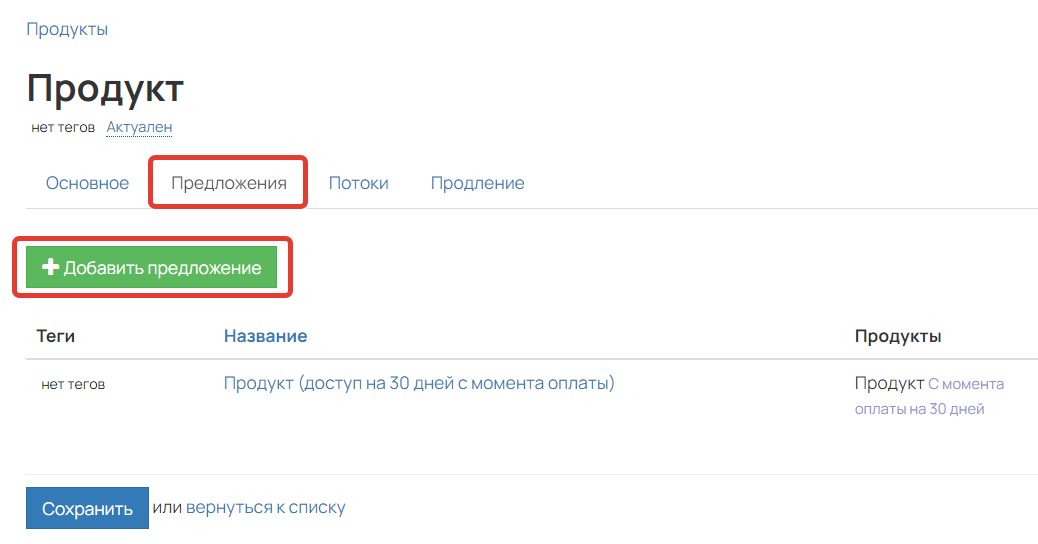
2. В параметрах предложения выберите тип «Подписка» — это необходимо для корректной работы механизма продления доступа.
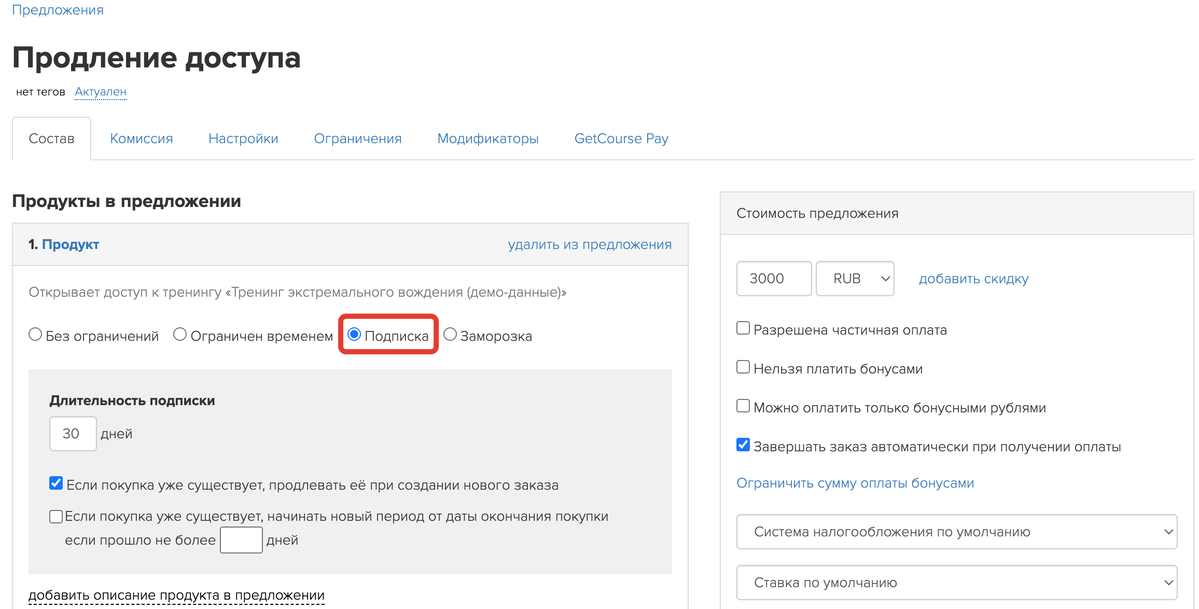
3. Укажите срок подписки — впишите нужное количество дней, на которое будет продлеваться доступ при каждой оплате.
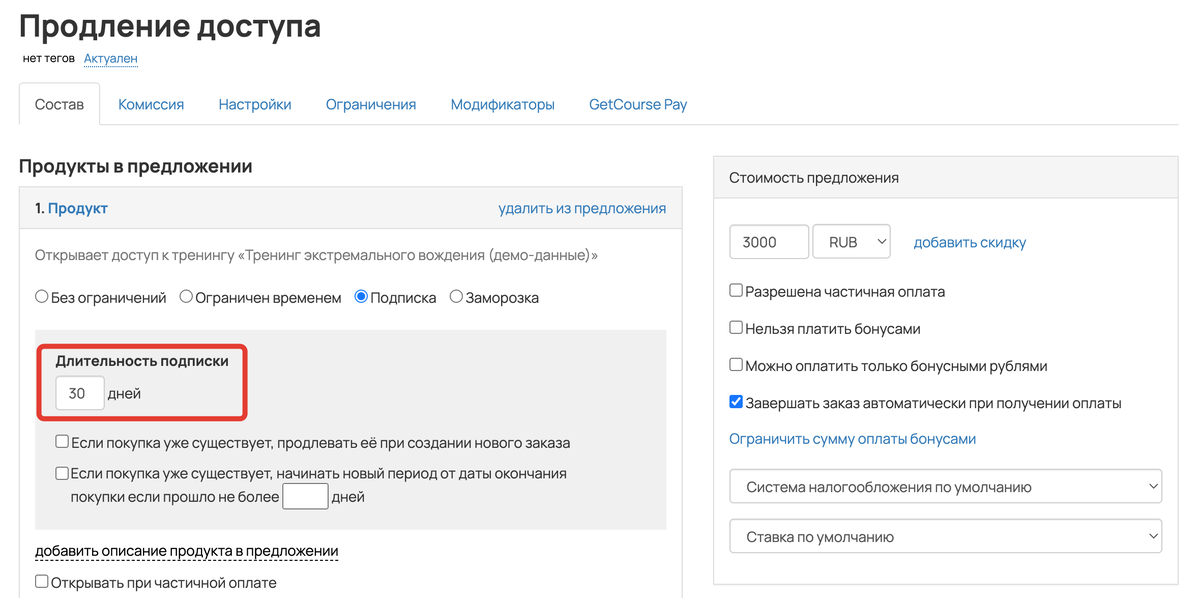
4. Настройте логику продления доступа по покупке и сохраните изменения:
Если покупка уже существует — продлевать её при создании нового заказа Позволяет продлить срок текущей покупки, а не создавать новую.
Если покупка уже существует, начинать новый период от даты окончания, если прошло не более X дней Продление будет рассчитываться от даты окончания предыдущего доступа, а не с момента новой оплаты (если перерыв был в пределах указанного срока).
Вы можете включить одну или сразу обе опции — в зависимости от желаемого сценария. Далее разберём, как именно они работают.
Опция: «Если покупка уже существует — продлевать её при создании нового заказа»
При включении этой опции, каждый раз при оформлении нового заказа — будь то через форму, блок продления в личном кабинете или вручную — система не создаёт новую покупку, а продлевает срок доступа по текущей.
Продление происходит на количество дней, заданное в предложении с типом «Подписка».
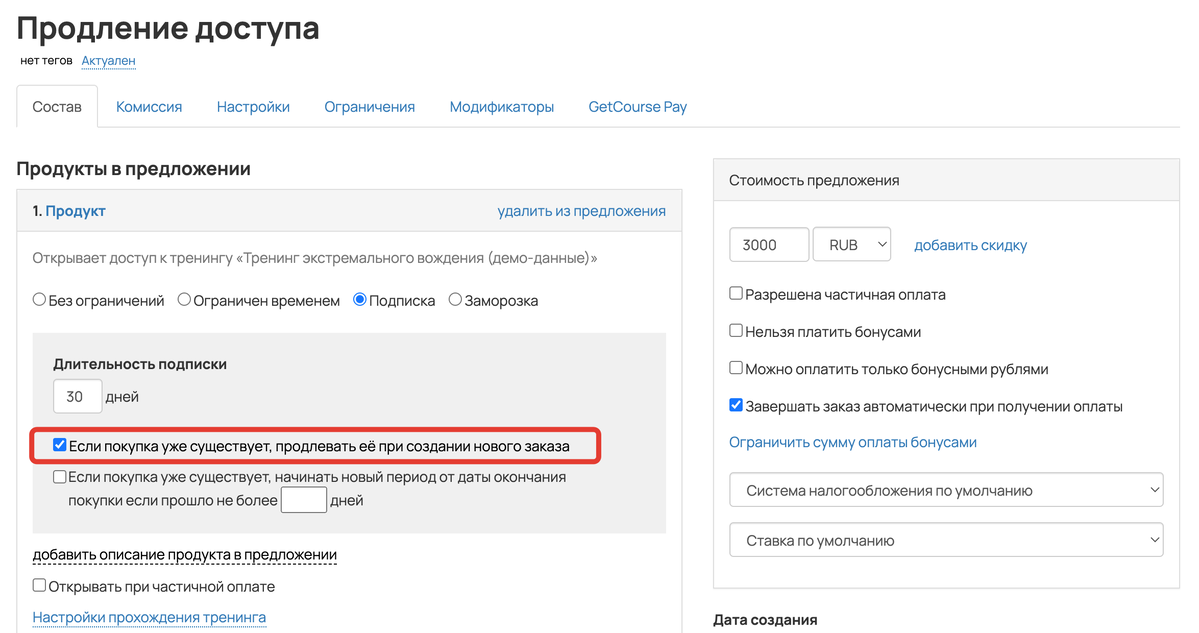
Пример:
Ученик изначально оформил доступ к продукту на 50 дней — с 18 марта по 7 мая. При этом в системе была создана одна покупка и один заказ, соответствующий этому периоду.
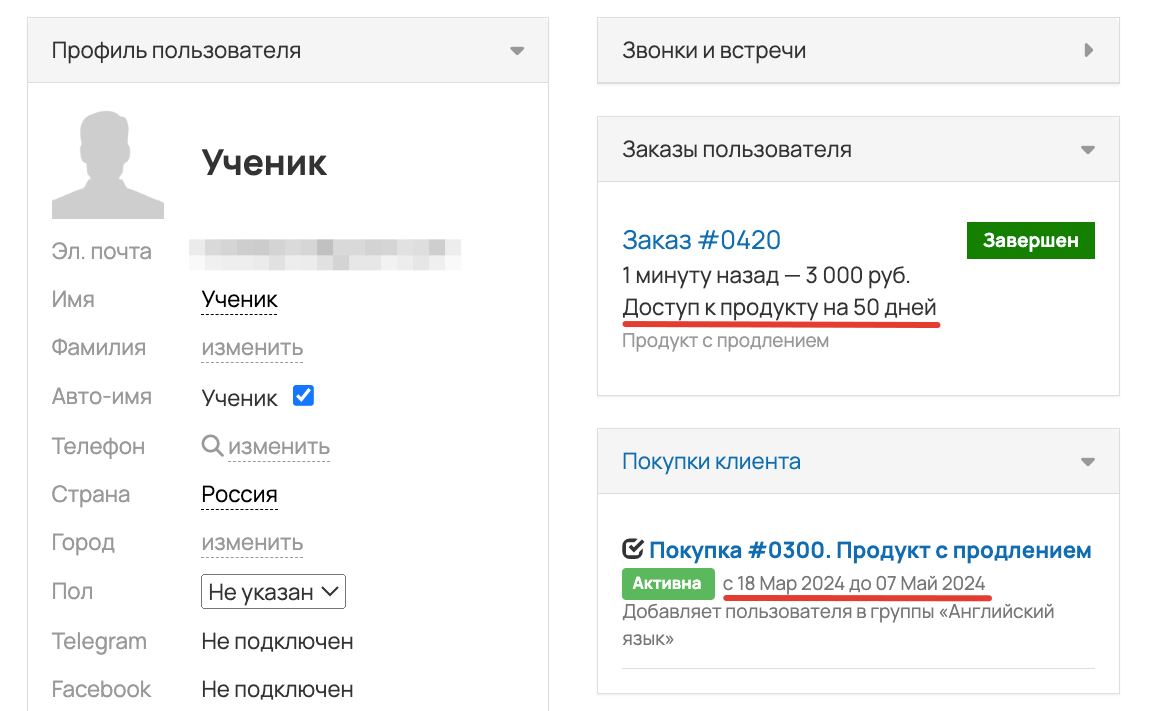
В тот же день — 18 марта — ученик оформил и оплатил новый заказ по предложению с типом «Подписка»(доступ на 30 дней), в котором была включена опция «Если покупка уже существует — продлевать её при создании нового заказа».
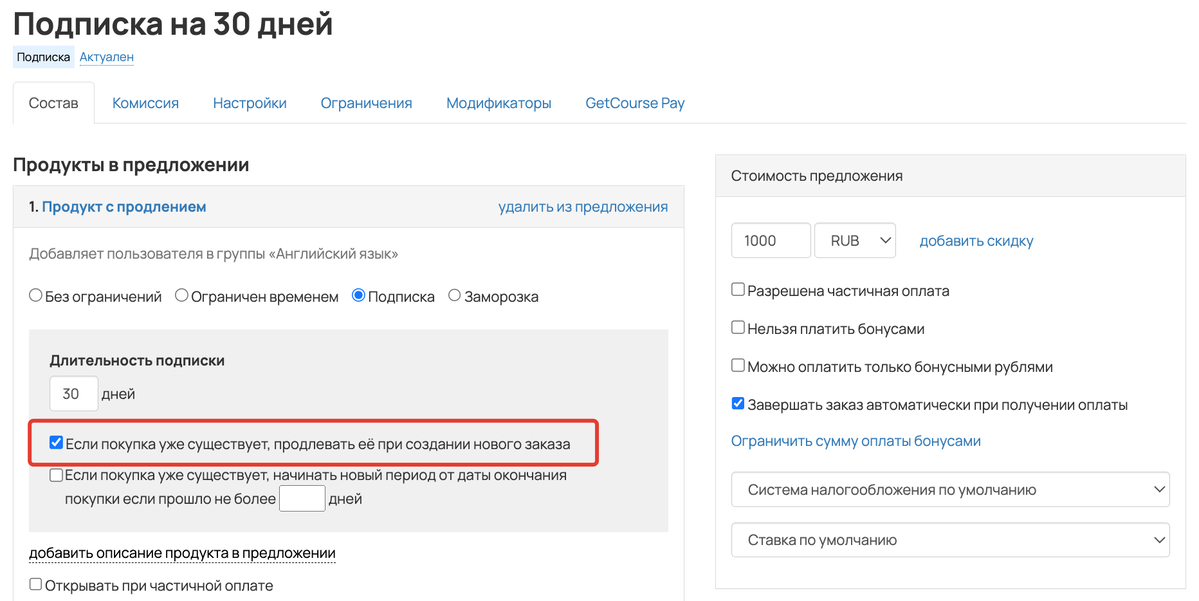
В результате у ученика будет два заказа, но покупка останется одной — срок доступа в ней автоматически увеличится за счёт объединения условий обоих заказов.
Так как первая покупка давала 50 дней, а подписка добавила ещё 30, итоговый срок составит 80 дней — с 18 марта по 6 июня.
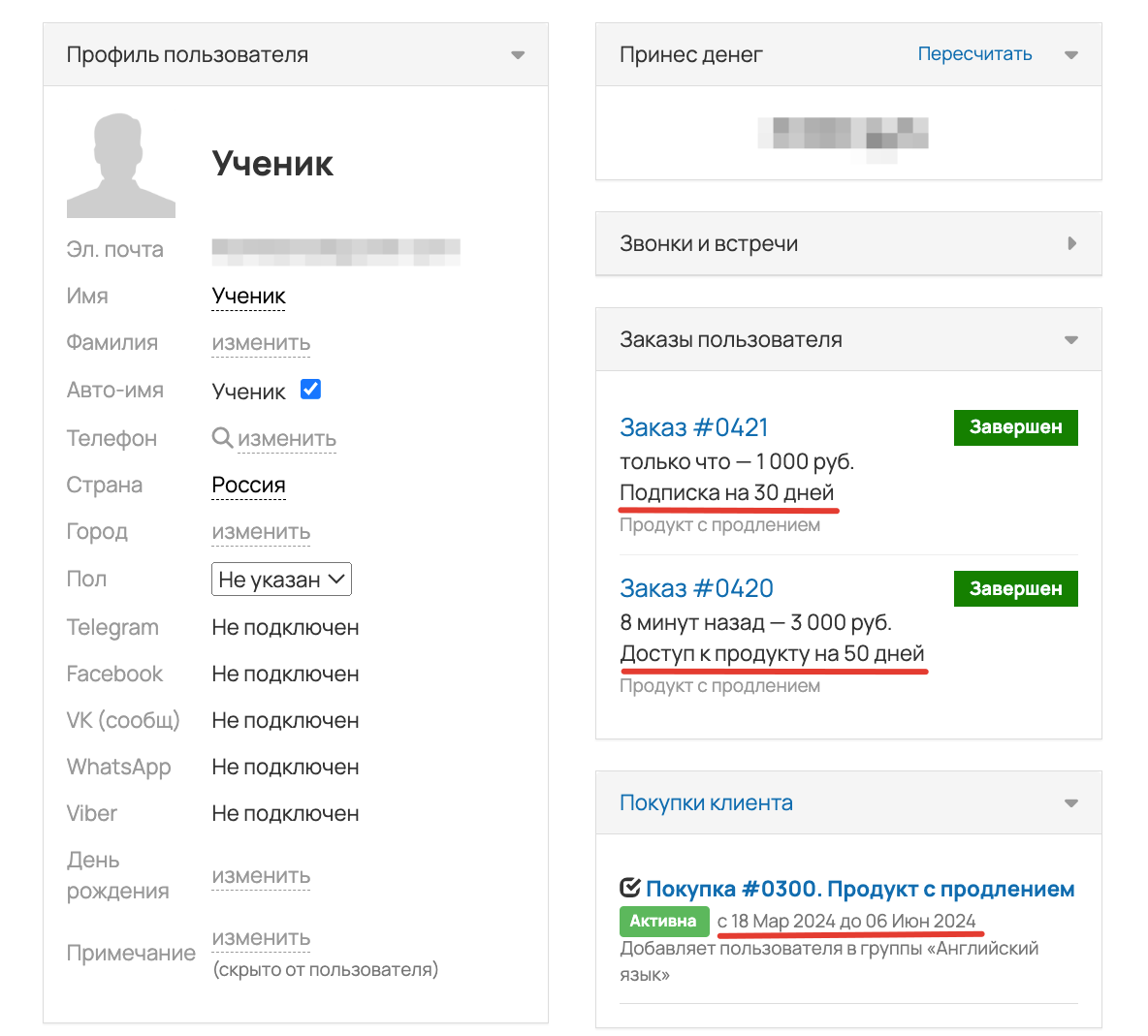
Если опция «Продлевать существующую покупку» отключена, то при оплате нового заказа система создаст отдельную покупку с новым сроком доступа, соответствующим параметрам подписки.
Пример:
Ученик оплатил два заказа в один день. По каждому заказу была оформлена отдельная покупка: одна — на 50 дней, вторая — на 30 дней.
Так как обе покупки активны одновременно, срок доступа не суммируется. В результате пользователь фактически получит 50 дней доступа — по самой продолжительной из активных покупок.
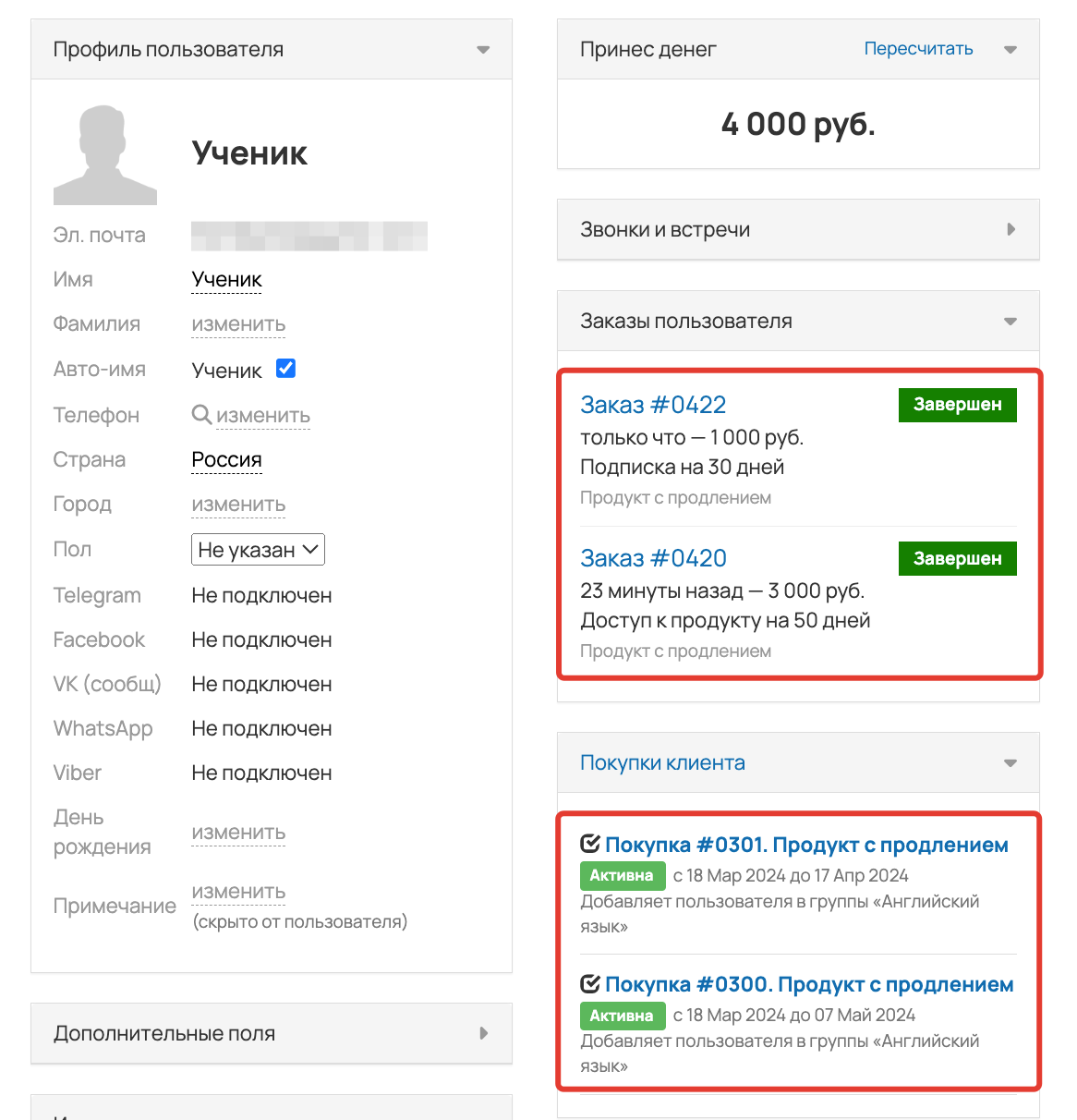
Опция: «Если покупка уже существует, начинать новый период от даты окончания покупки, если прошло не более Х дней»
Важно: Эта настройка должна использоваться только вместе с первой опцией — «Если покупка уже существует — продлевать её при создании нового заказа».
Когда включены обе опции, система будет рассчитывать новый период доступа от даты окончания предыдущей покупки, если с момента её завершения прошло не более X дней. Это позволяет сохранить логичную последовательность продлений даже при небольших перерывах между оплатами.
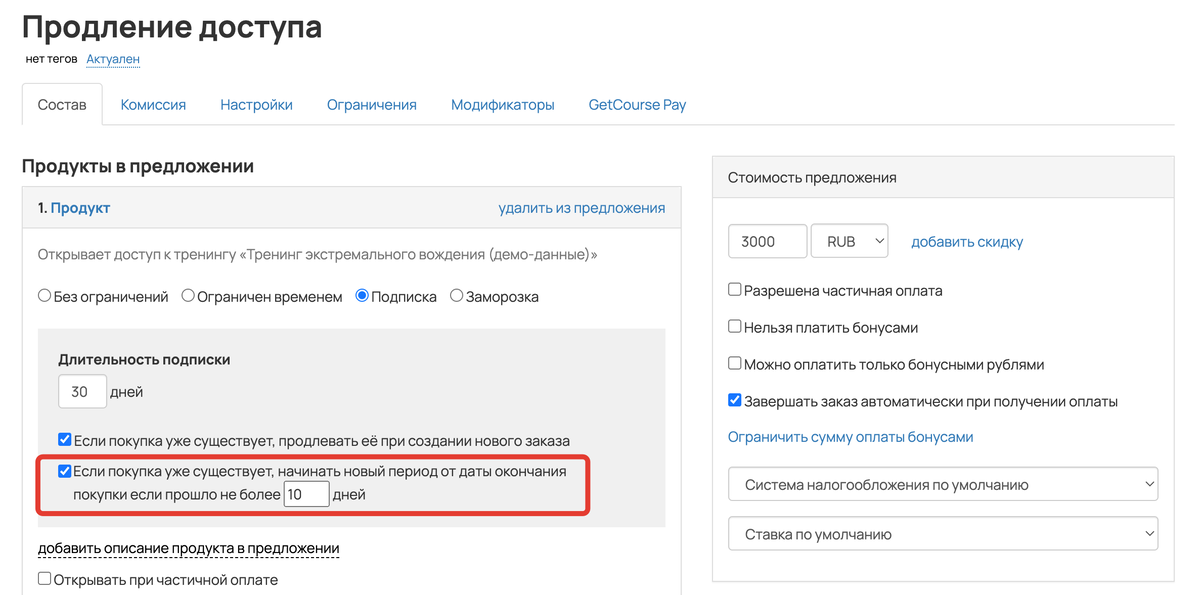
Пример:
Пользователь изначально получил доступ к продукту на 50 дней.
В подписке настроено продление ещё на 30 дней, и при этом обе опции продления включены. Для второй опции установлено значение 10 дней — то есть продлить период можно, если с момента окончания предыдущей покупки прошло не более 10 дней.
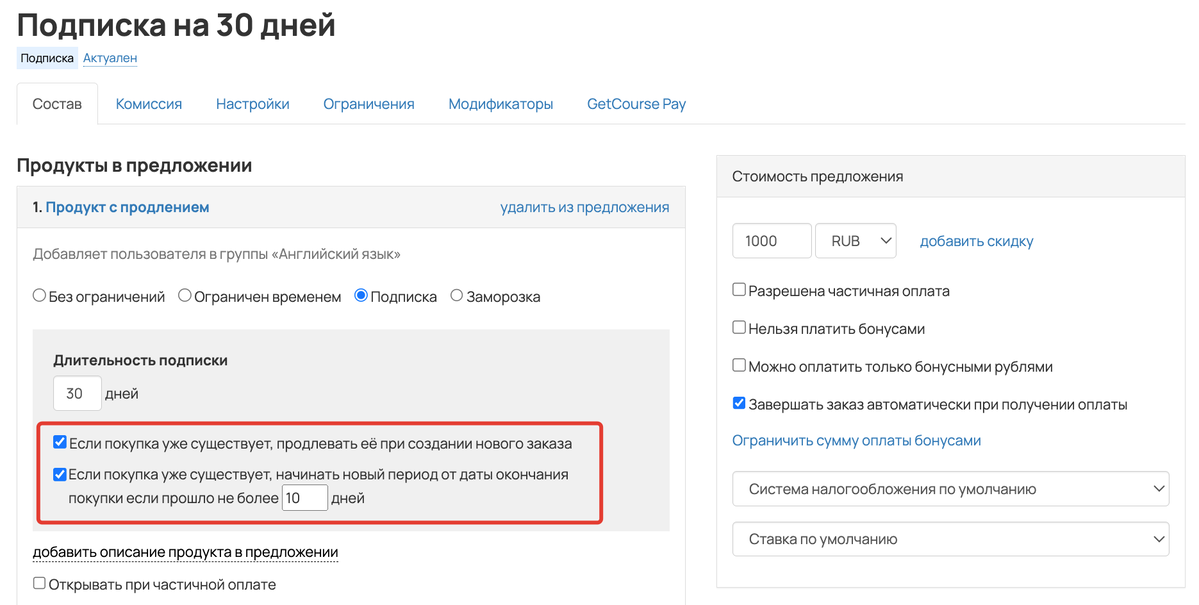
Рассмотрим, как будет работать продление при заданных условиях — в зависимости от того, сколько времени прошло с момента завершения предыдущей покупки.
Сценарий 1: прошло менее 10 дней
Если с момента окончания доступа прошло меньше указанного порога (в нашем примере — 10 дней), система продлит доступ с даты завершения предыдущей покупки.
Пример:
Покупка была активна с 23 января по 13 марта.
Ученик оформил продление в пределах 10-дневного окна — в этом случае новые 30 дней будут добавлены к 13 марта, а не к дате оплаты.
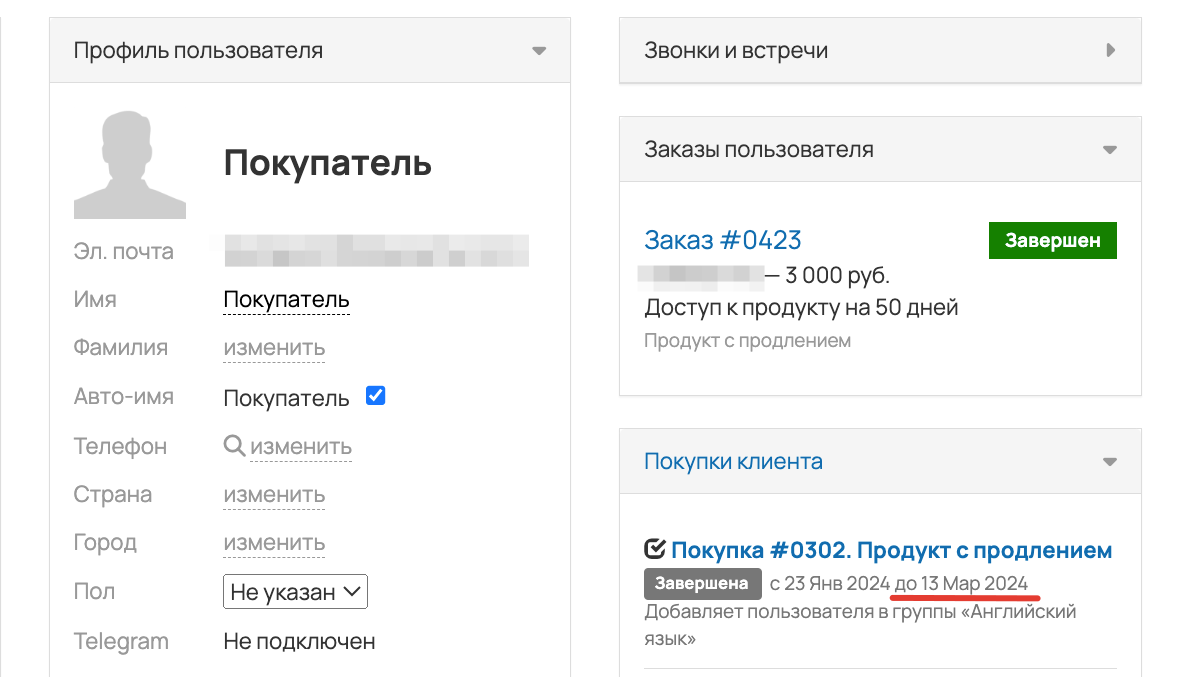
Предположим, сегодня 18 марта, а предыдущая покупка завершилась 13 марта — значит, прошло всего 5 дней, и продление попадает в установленный порог (10 дней).
Если ученик оформит продление на 30 дней, то доступ будет продлён от даты завершения предыдущей покупки— то есть с 13 марта по 12 апреля.
В карточке самой покупки это отобразится как единый период:
с 23 января по 12 апреля 2024 года — всего 80 дней доступа (50 из первого заказа + 30 по продлению).
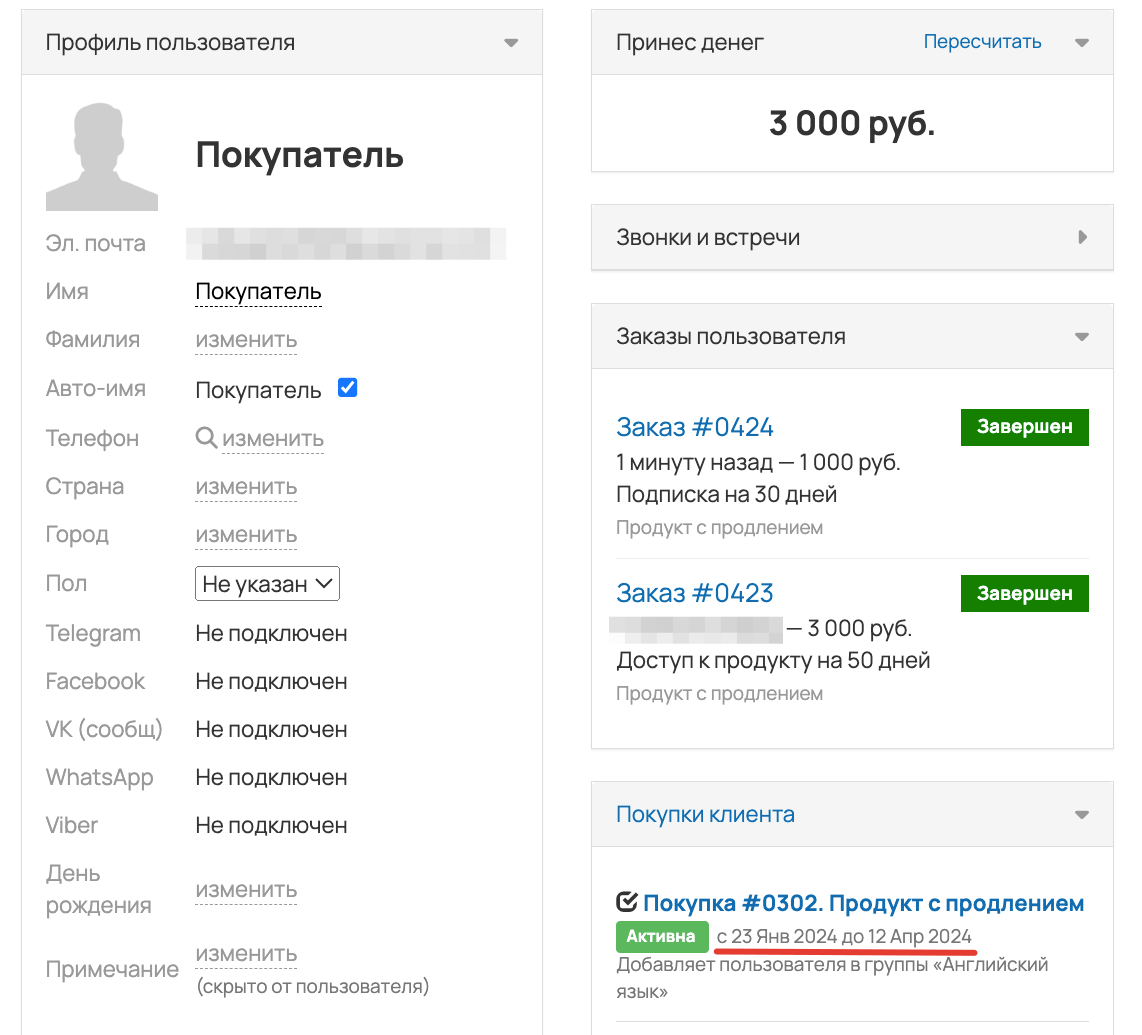
Сценарий 2: прошло 10 дней или больше
Если с момента окончания доступа прошло 10 и более дней, то при новой оплате срок действия подписки начнётся с текущей даты, а не с даты окончания предыдущей покупки.
Пример:
Покупка была активна с 13 января по 3 марта.
Если ученик оформит продление после 13 марта, то новые 30 дней доступа будут отсчитываться с даты оплаты, независимо от того, когда завершился предыдущий период.
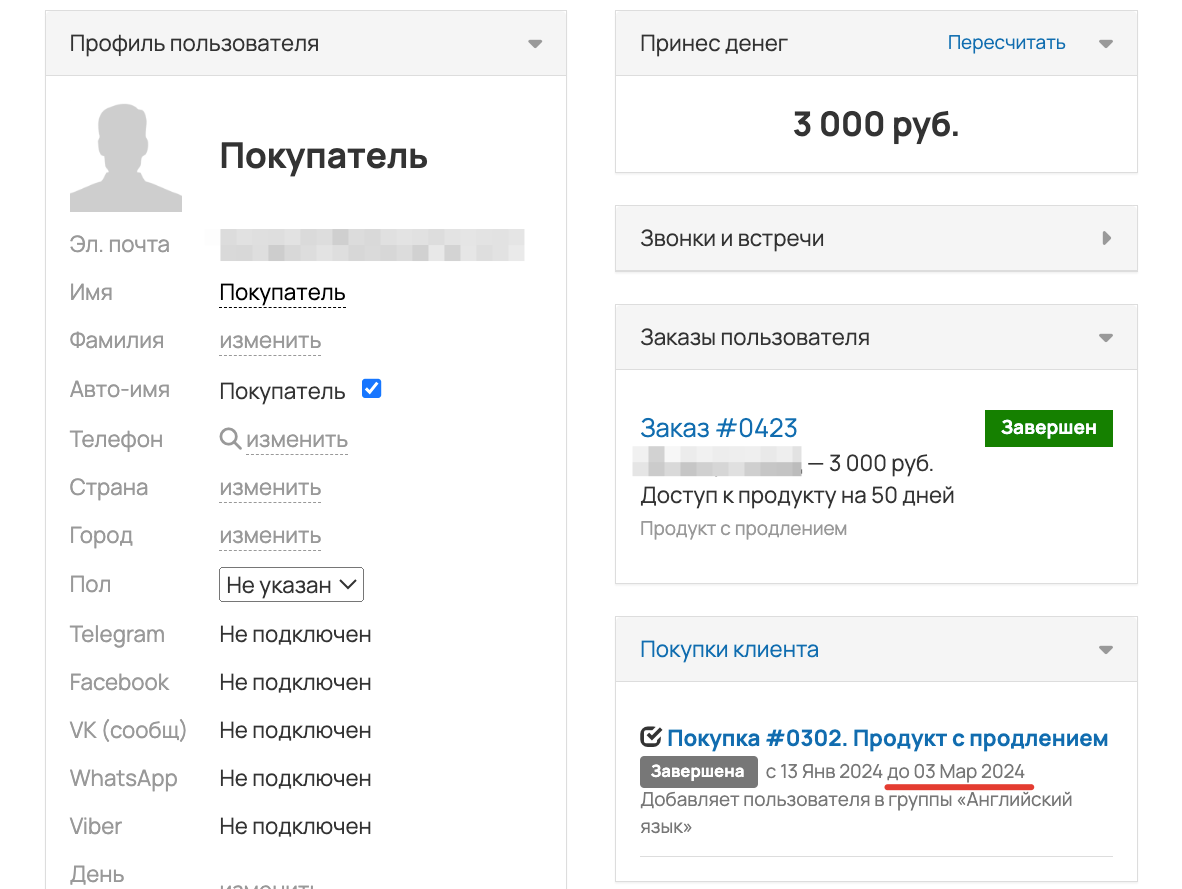
Предположим, сегодня 18 марта, а предыдущая покупка закончилась 3 марта — с момента завершения прошло 15 дней, то есть установленный порог (10 дней) превышен.
Если ученик оформит продление на 30 дней, то новый срок будет рассчитан с даты оплаты — с 18 марта по 17 апреля.
В карточке покупки будет отображаться общий период доступа с 13 января по 17 апреля 2024 года, то есть 95 дней.
Однако фактически пользователь имел доступ только в течение 80 дней, так как 15 дней (с 3 по 18 марта) он не мог воспользоваться продуктом.
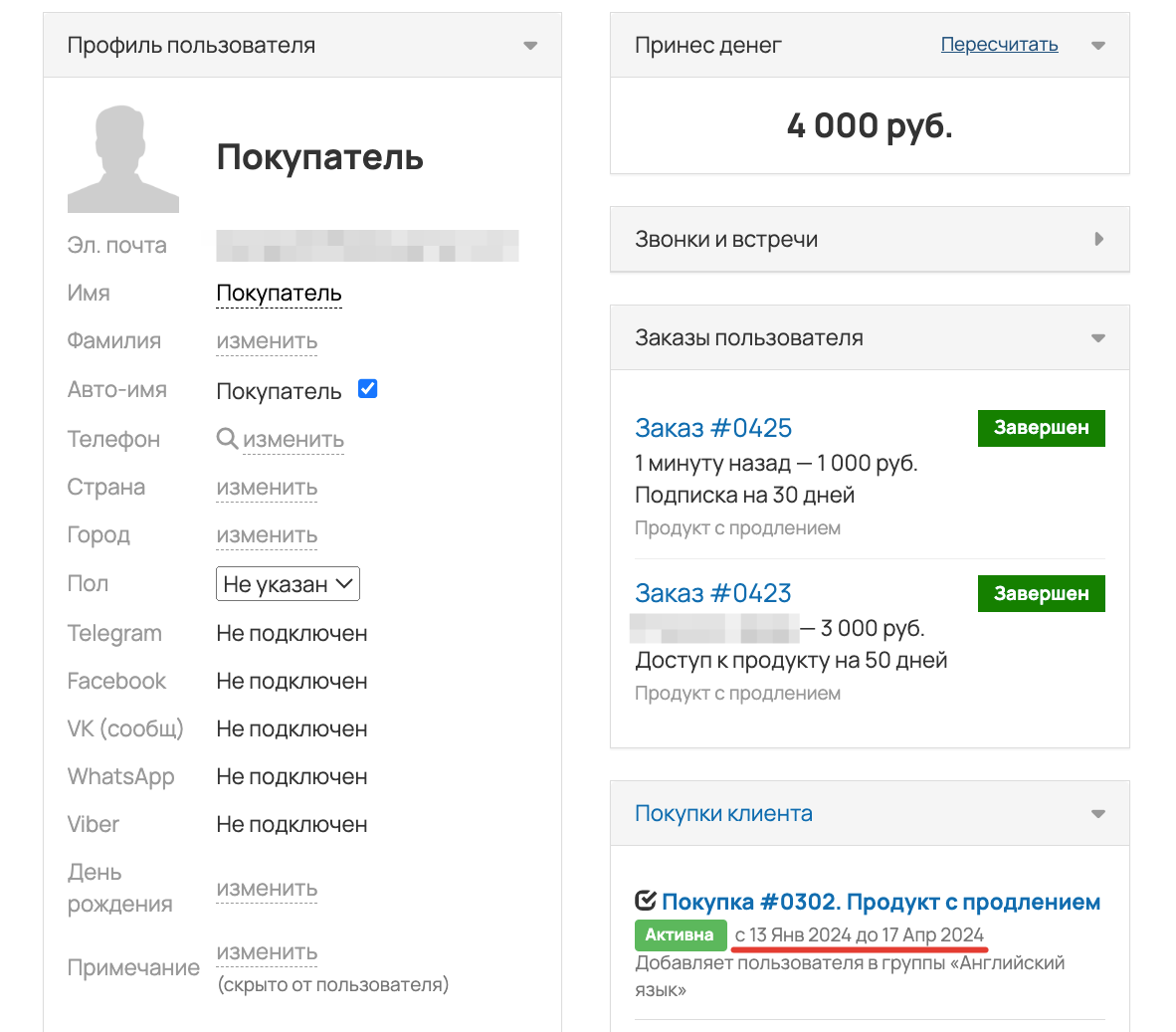
Важно: после запуска продаж не рекомендуется удалять продукты или предложения, а также вносить в них существенные изменения.
Такие действия могут привести к потере доступа к тренингам у клиентов с активными покупками и вызвать ошибки в заказах, что негативно отразится на пользовательском опыте и работе системы.
Как включить продление доступа в продукте
Настроить возможность продления могут:
владелец аккаунта,
администратор,
сотрудник с правом «Может управлять предложениями».
Чтобы включить продление:
1. Перейдите в карточку нужного продукта и откройте вкладку «Продление». Именно там задаются правила продления доступа для учеников.
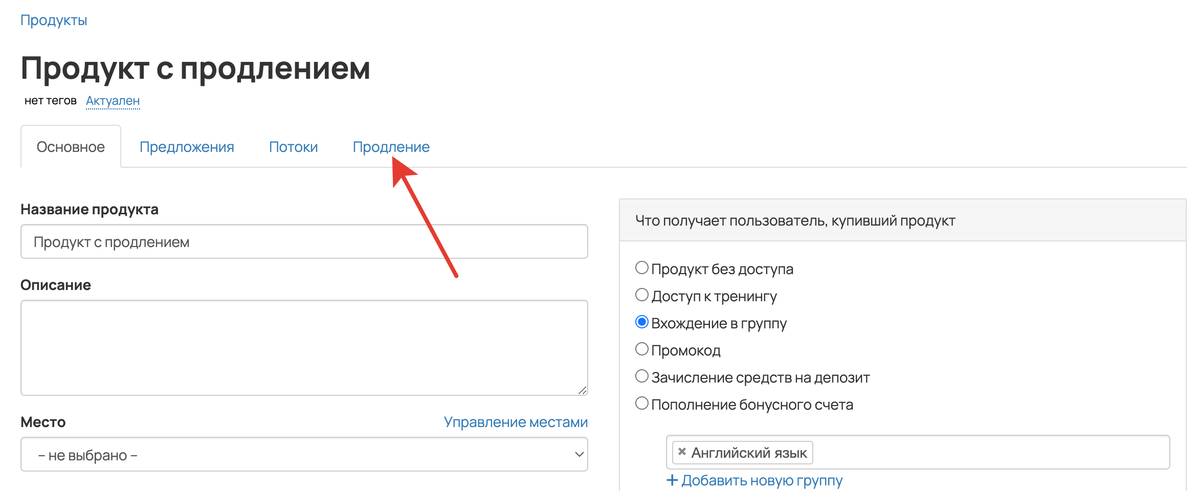
2. Выберите, кто будет иметь возможность продлевать покупку по выбранному предложению:
Менеджер может продлить — доступ к продлению есть только у менеджера или администратора школы. Подходит для случаев, когда продление требует предварительной проверки условий или согласования. Пользователь не сможет оформить продление самостоятельно.
- Пользователь может продлить — продление доступно как менеджеру/администратору, так и самому ученику. Этот вариант удобен, если вы хотите позволить ученикам самостоятельно оформлять и оплачивать продление в любой момент.
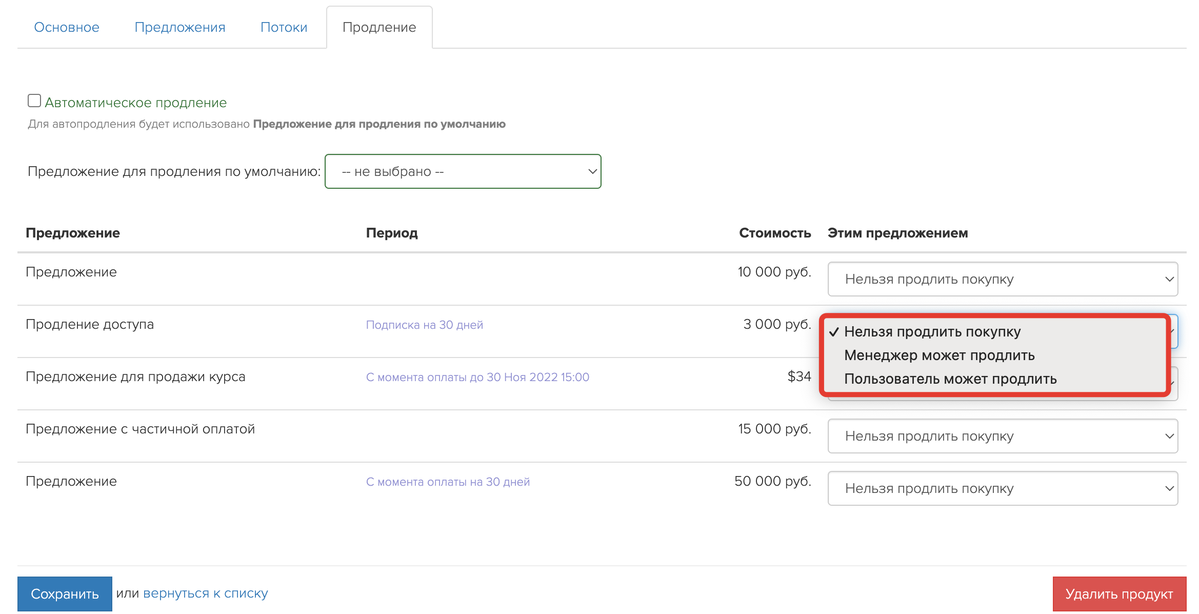
3. Если вы используете доску заказов, выберите нужную доску и этап, на который будут попадать заказы, оформленные при продлении. Если эти поля оставить пустыми, новые заказы не будут добавляться на доску автоматически.
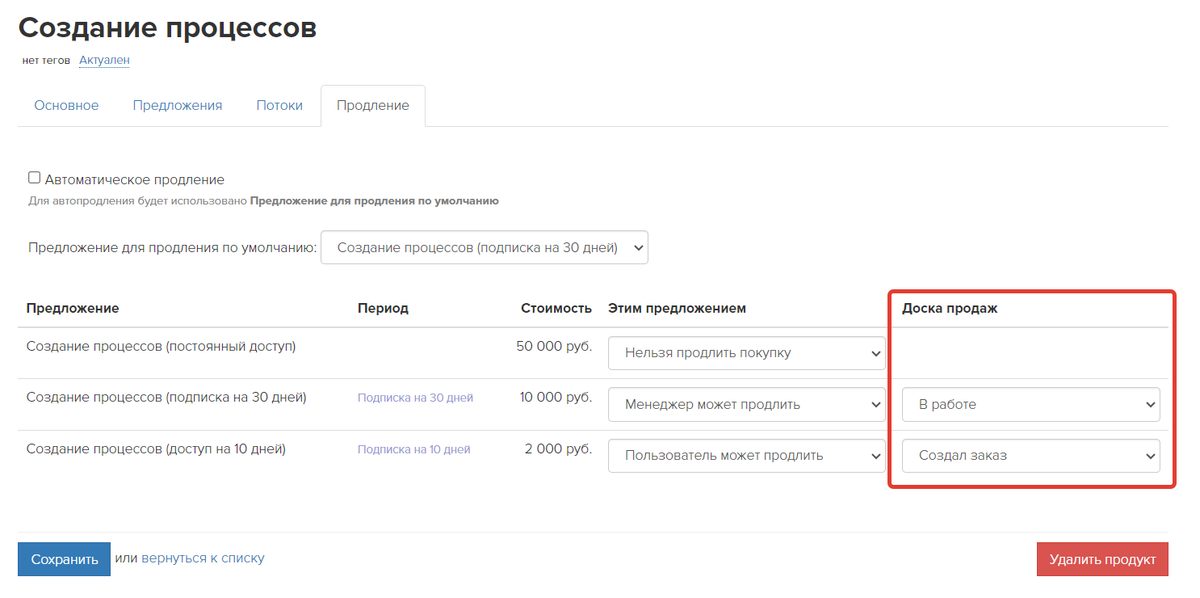
4. После внесения всех настроек — не забудьте сохранить изменения.
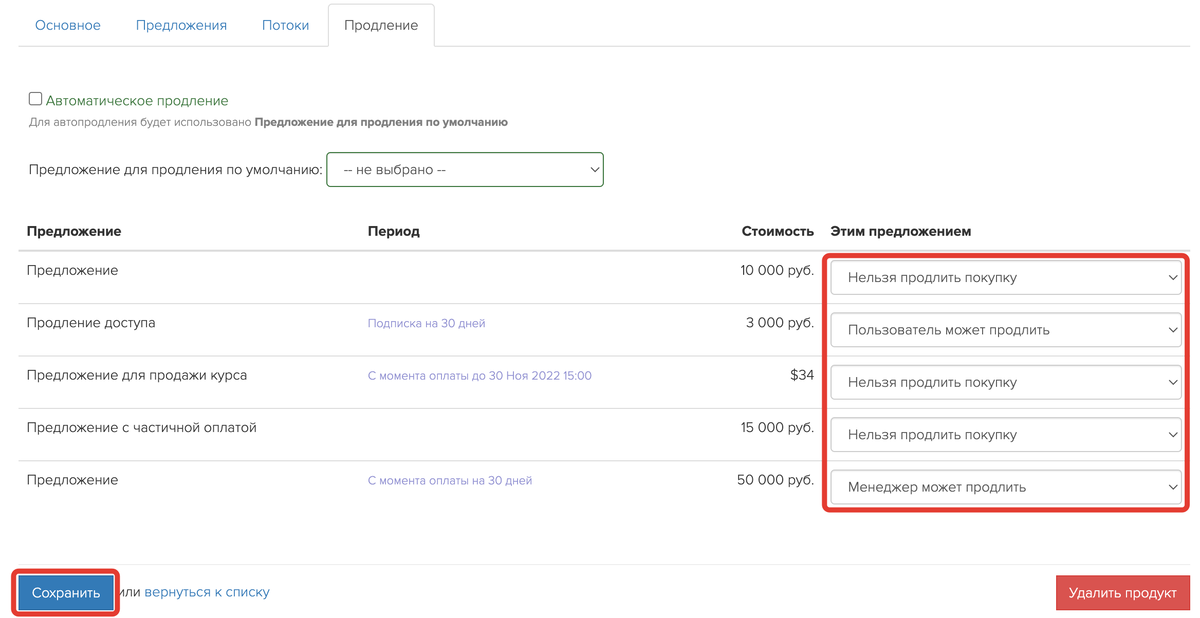
Как вручную продлить доступ к продукту
Продление доступа можно выполнить вручную несколькими способами, в зависимости от использующегося интерфейса:
- через блок «Продление» в карточке покупки;
- через блок «Продление» в старом конструкторе;
- через форму с заранее настроенным предложением на продление.
Ручное продление через покупку
Продлить доступ к продукту через карточку покупки могут как менеджер или администратор, так и сам ученик— при условии, что в настройках продукта включена соответствующая возможность.
Рассмотрим, как работает продление со стороны ученика и менеджера. В примере используются следующие предложения:
- «Продление на 10 дней» и «Продление на 30 дней» — с настройкой «Пользователь может продлить»;
- «Продление акция (для менеджеров)» — с настройкой «Менеджер может продлить».
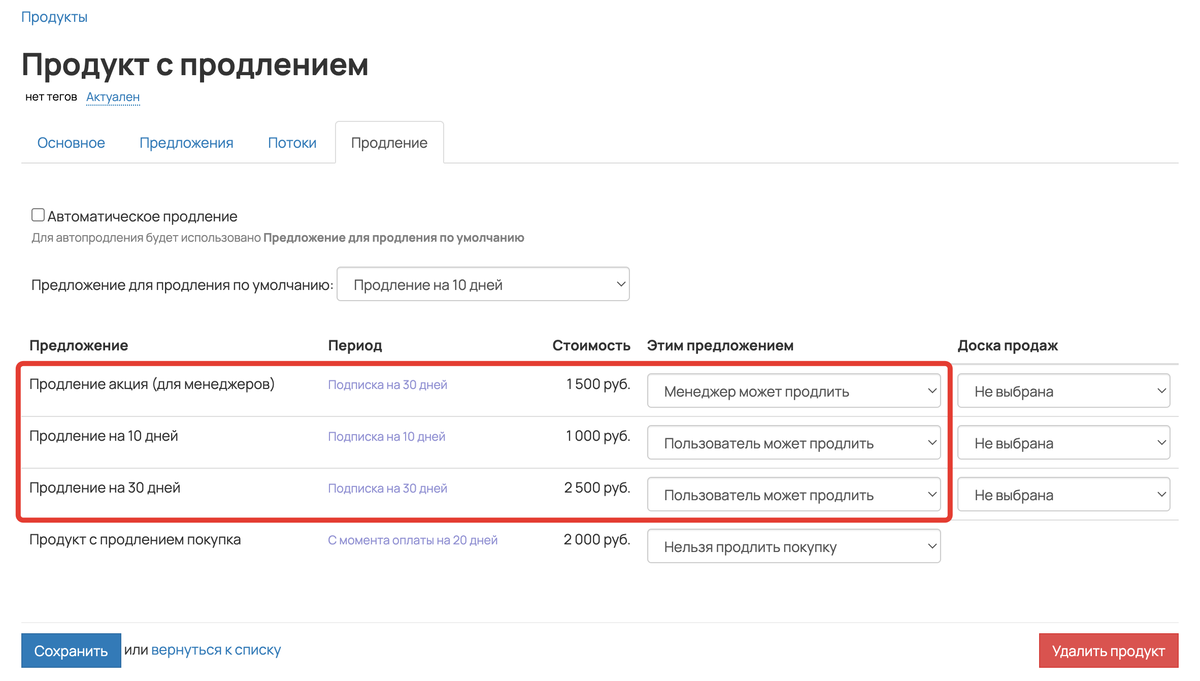
Продление от имени менеджера
Менеджер может перейти в покупку через карточку пользователя или напрямую из карточки заказа.
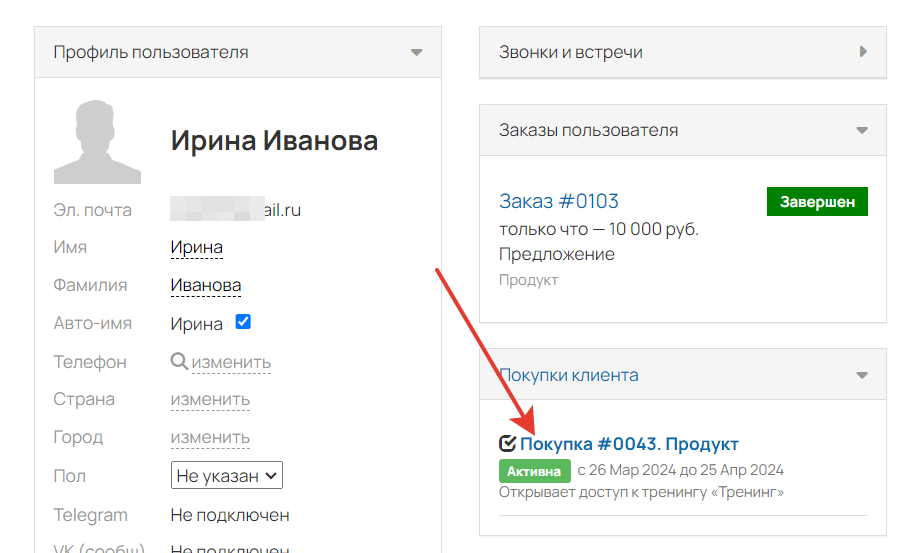
В блоке «Продление» отобразятся все предложения, доступные для продления — включая как те, что доступны ученику, так и те, что предназначены только для менеджеров.
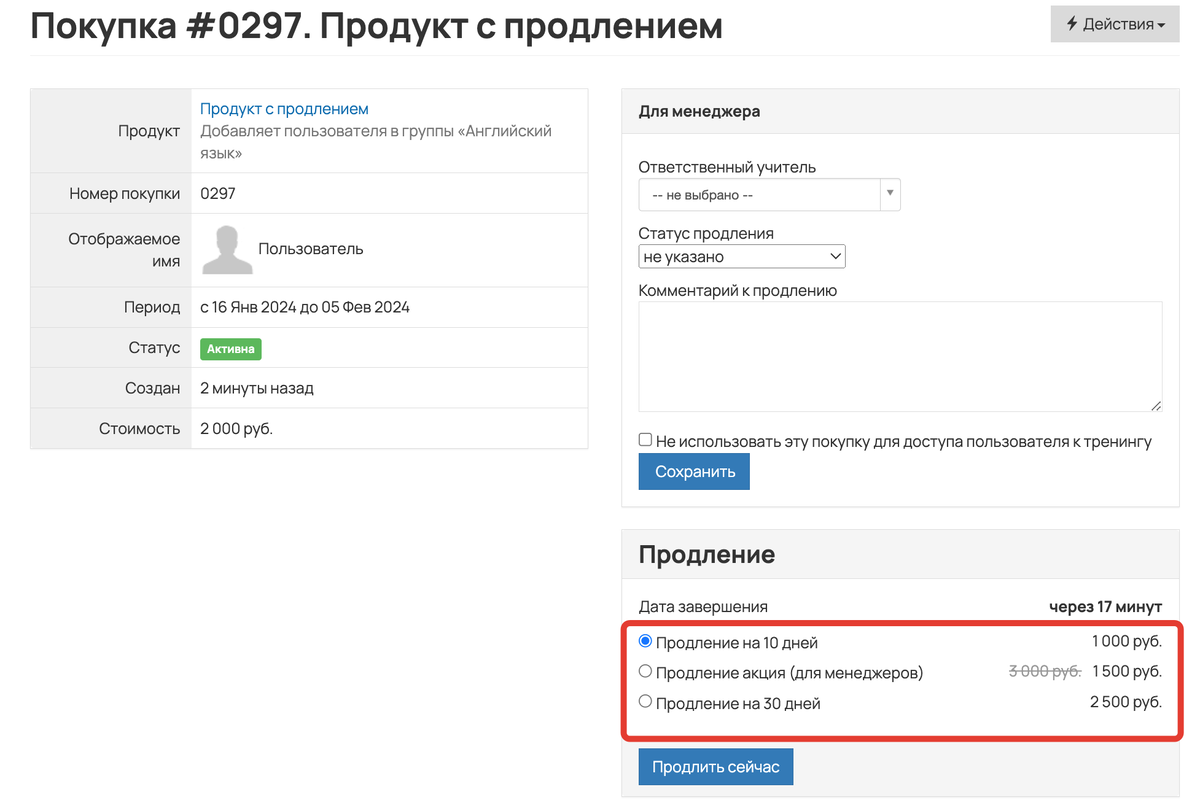
После выбора нужного предложения и нажатия кнопки «Продлить сейчас», для пользователя автоматически создаётся новый заказ, а менеджер переходит в его карточку для дальнейшей обработки.
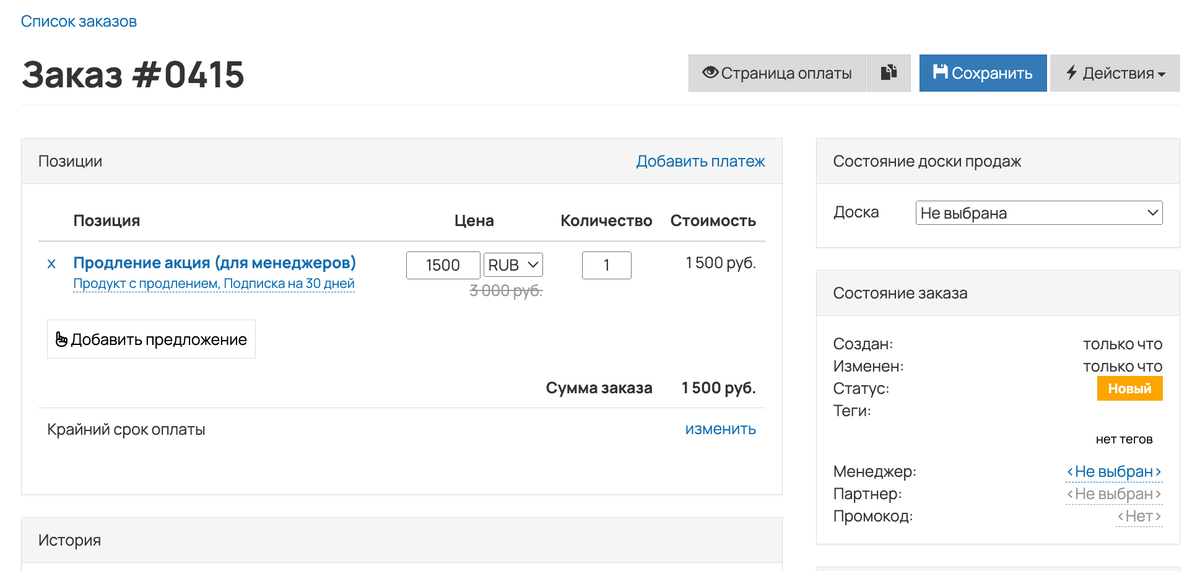
Далее менеджер может, например, отправить ученику ссылку на оплату созданного заказа.
Продление от имени ученика
Ученик может инициировать продление самостоятельно. Для этого он заходит в раздел «Покупки» в личном кабинете и нажимает на нужную покупку, после чего ему становится доступна опция продления.
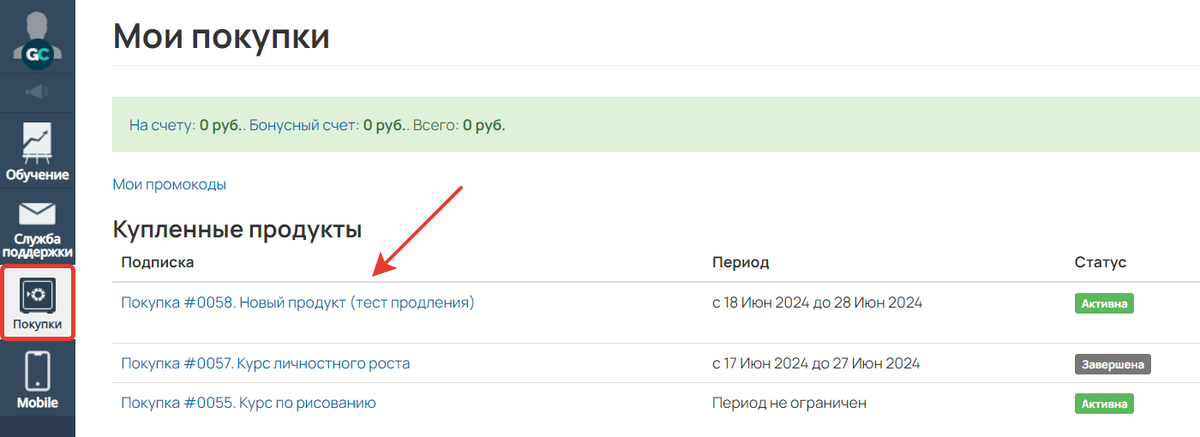
В блоке «Продление» ученик видит только те предложения, для которых в настройках указано «Пользователь может продлить». В нашем примере это:
«Продление на 10 дней»
«Продление на 30 дней»
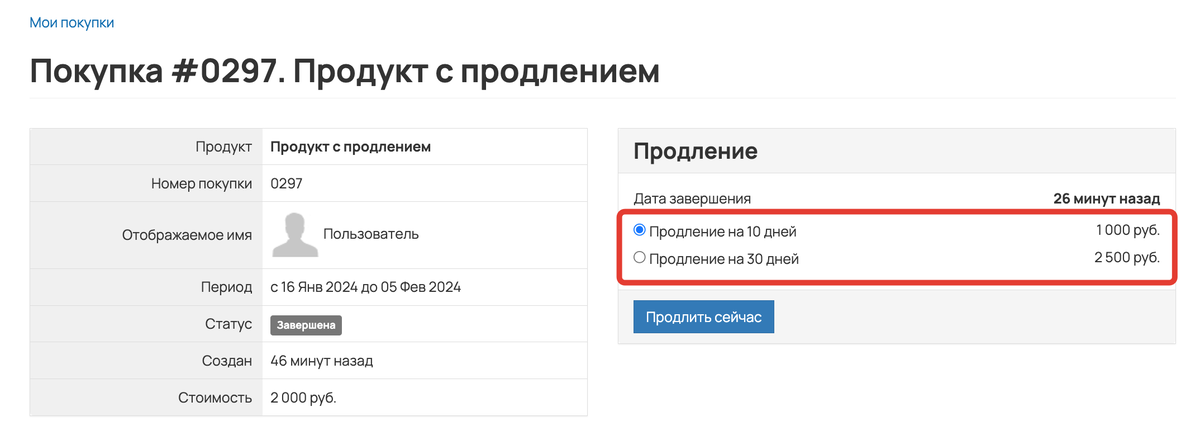
После выбора предложения и нажатия кнопки «Продлить сейчас», в системе автоматически создаётся новый заказ, а ученик перенаправляется на страницу оплаты.
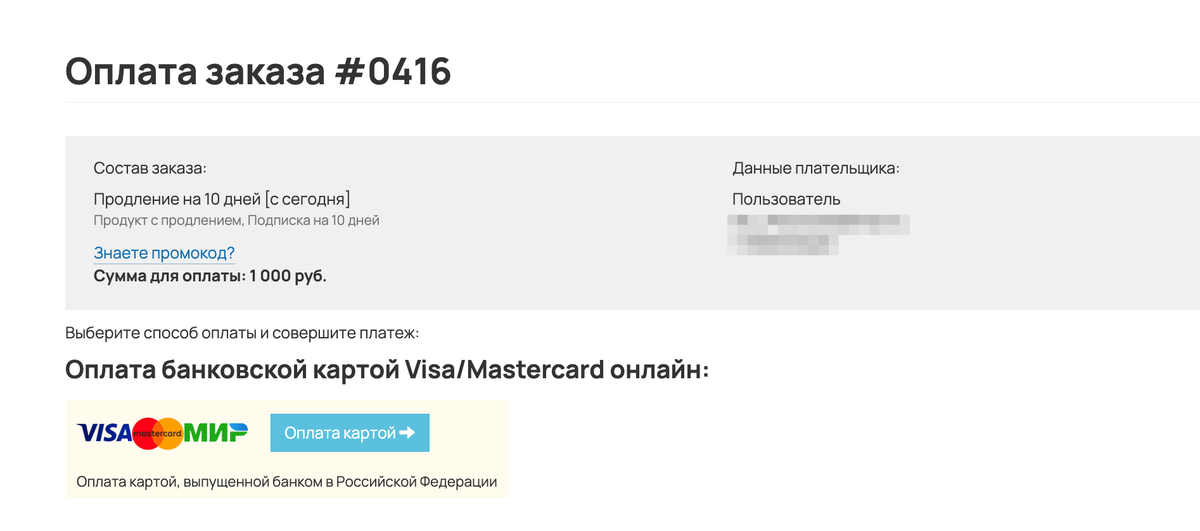
Ручное продление через блок «Продление» в старом конструкторе
Этот способ подойдёт, если вы хотите разместить возможность продления непосредственно внутри тренинга — например, в конце модуля или под уроками.
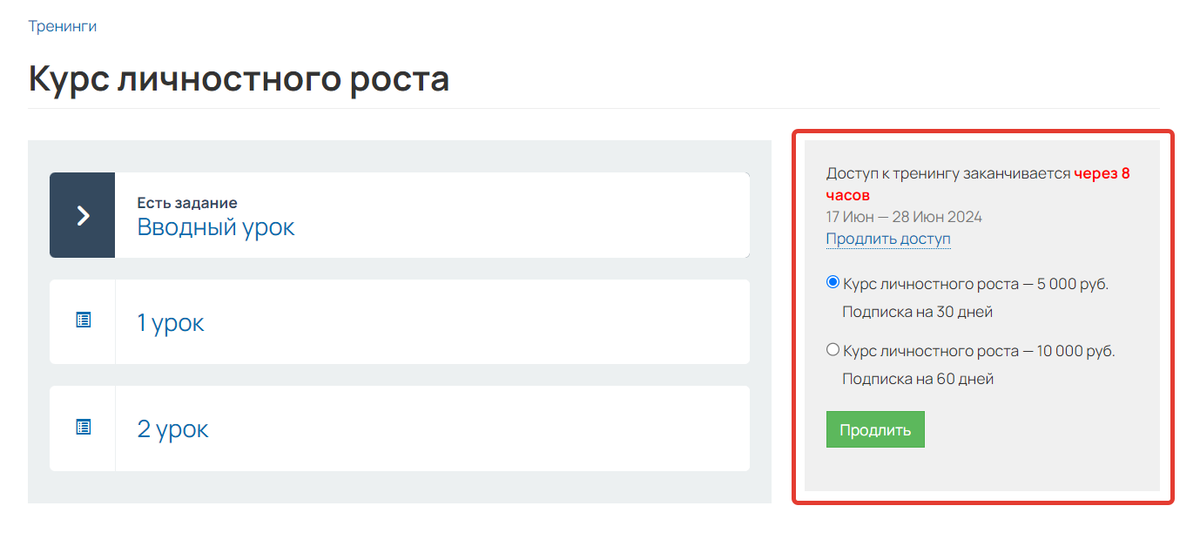
Что нужно сделать:
1. Перейдите в настройки отображения тренинга;
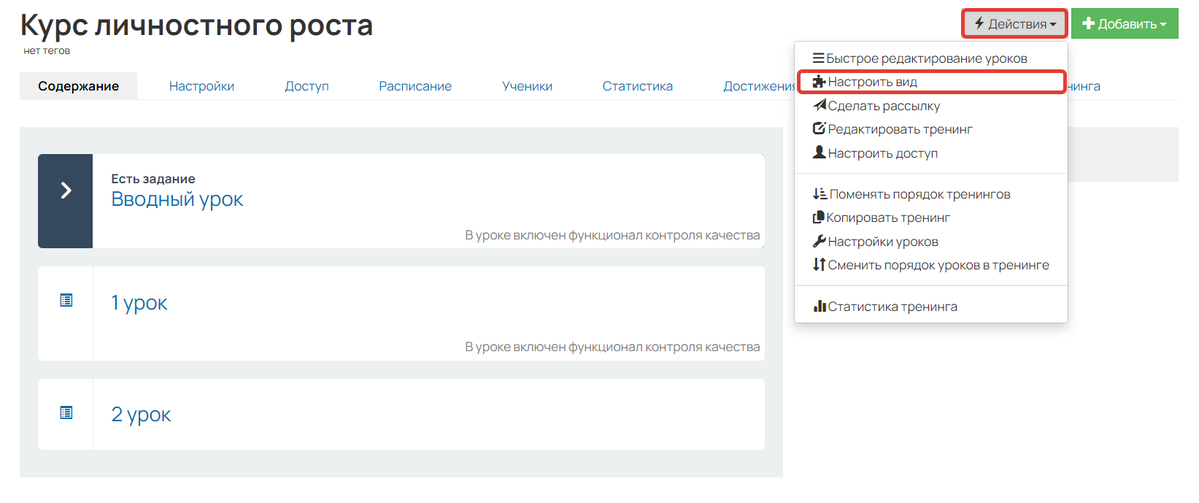
2. В правой панели нажмите «Добавить блок»;
3. Откройте раздел «Системные»;
4. Дважды кликните по блоку «Продление купленного продукта», чтобы добавить его на страницу.
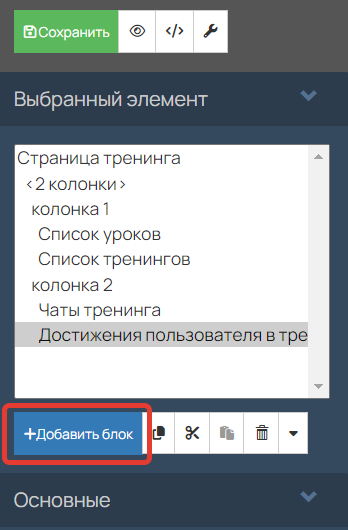

5. В добавленном блоке укажите продукт.
6. Сохраните настройки.
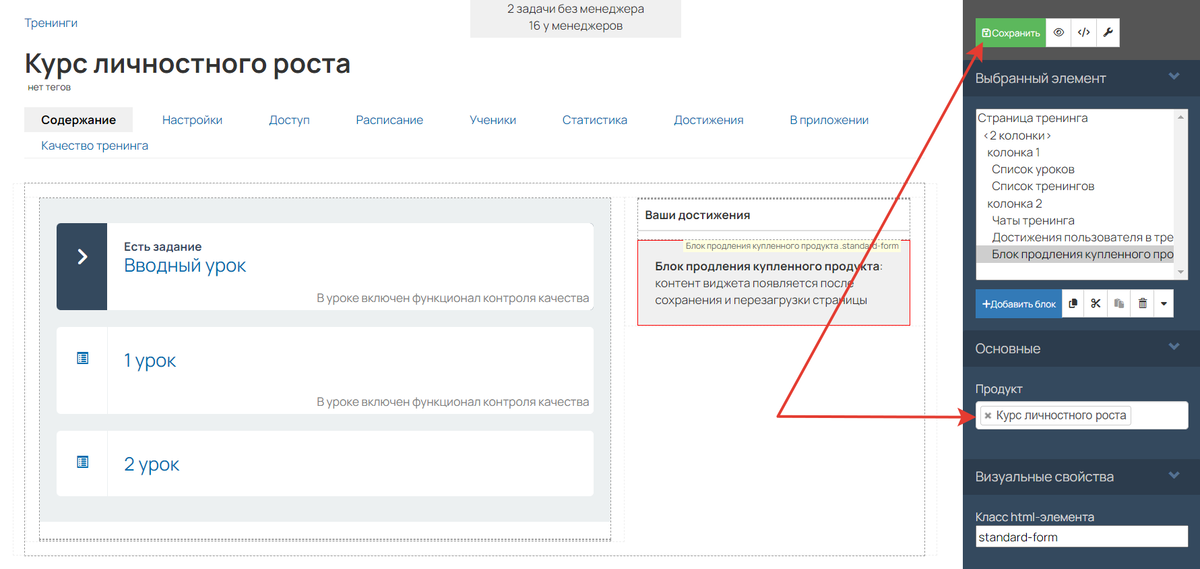
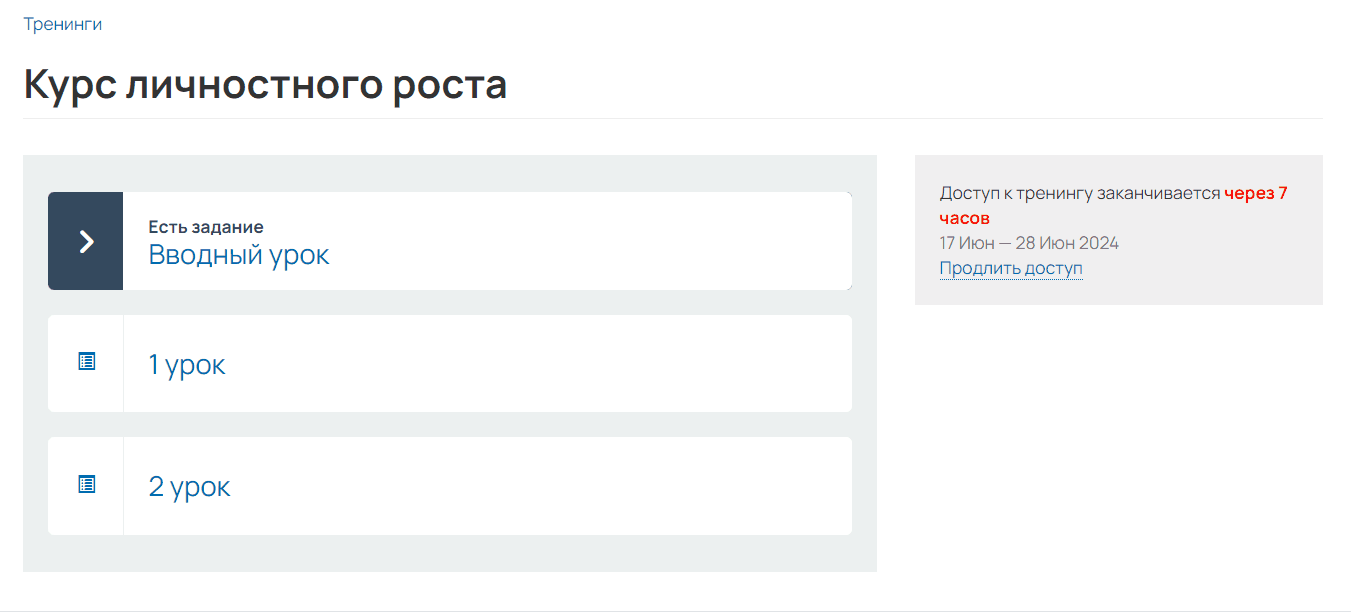
Важно: если вы хотите удалить неактуальное предложение из формы продления, выполните два шага:
В настройках продукта укажите, что по этому предложению нельзя продлять покупку;
Отметьте предложение как неактуальное.
Если ограничение на продление не установить, ученики всё равно смогут использовать это предложение для продления доступа.
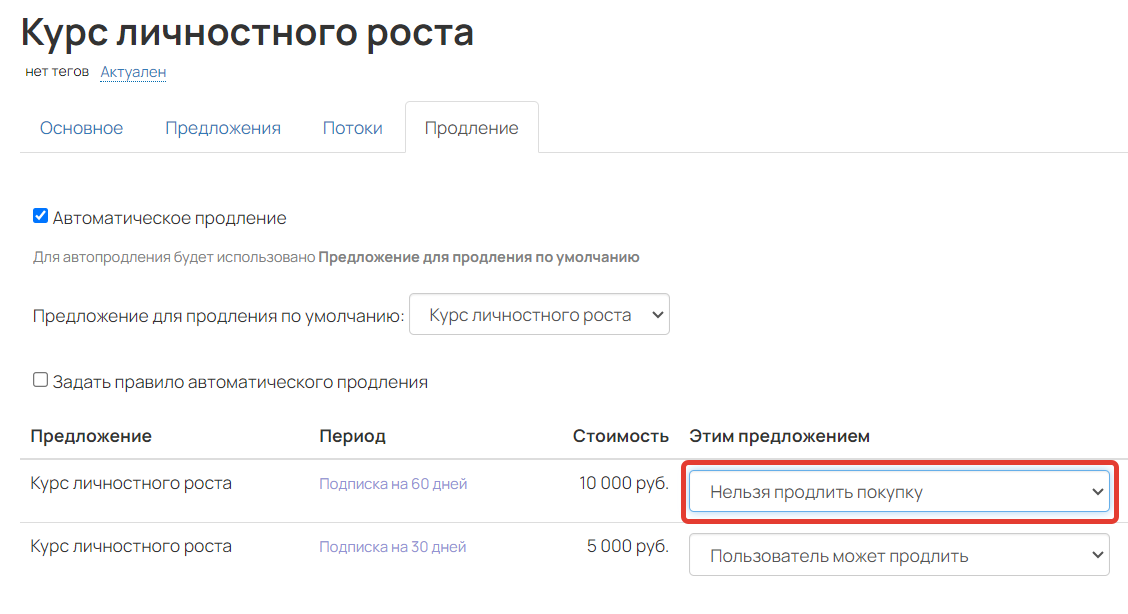
Ручное продление через форму
Этот способ универсален, поскольку форму можно разместить практически в любом разделе аккаунта — в уроке, на странице тренинга или на лендинге.
Для настройки:
- добавьте стандартную форму заказа в нужное место;
- подключите к ней предложения для продления доступа.
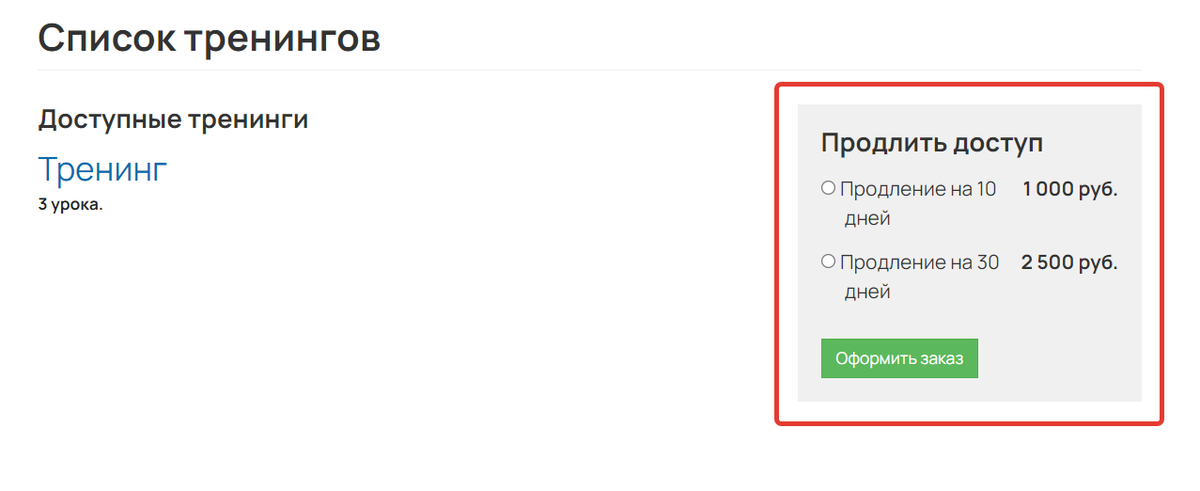
Как найти заказы, оформленные при продлении доступа
Каждое продление доступа оформляется как новый заказ, связанный с конкретной покупкой пользователя. Чтобы найти такие заказы, вы можете использовать одно из следующих условий:
- «Является продлением» — позволяет найти все заказы, созданные в рамках продления, без дополнительных фильтров.
- «Продлевает покупку» — также показывает все заказы по продлению, но позволяет дополнительно настроить параметры фильтрации — например, отобрать только продления по конкретному продукту.
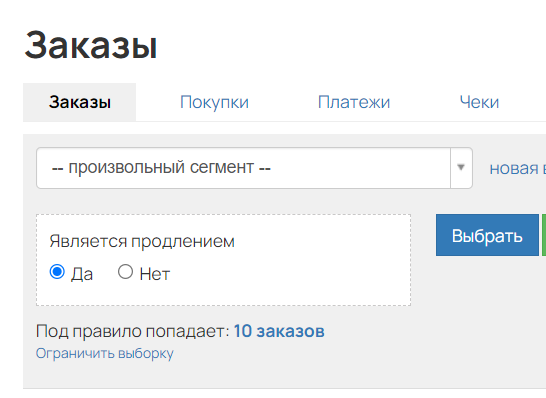
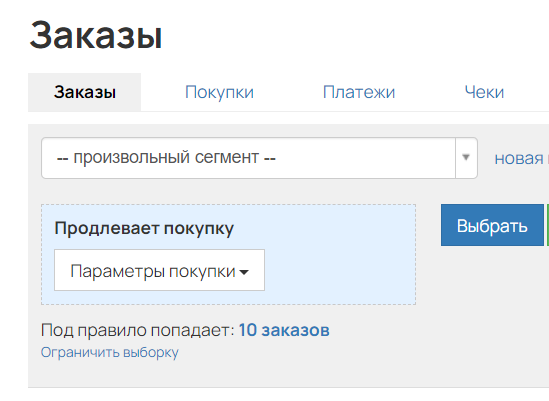
Обратите внимание: заказы, оформленные через форму продления, не учитываются в условиях фильтрации «Является продлением» и «Продлевает покупку». Такие заказы нужно искать по другим параметрам — например, по предложениям или дате оформления.
Актульные темы с записей эфиров

13.03.25 - 98 минут
Регулярный менеджмент помогает командам ставить рекорды по метрикам.
Как из ленивой команды, которая перекладывает с полки на полку задачи, сделать спортивную, которая бьет рекорды из квартала в квартал.
Разбираем основные метрики отчета Monitor Analytics для руководителей и собственников.
смотрите >>

Практикум - 6 часов
Продажи без слива.
Потенциал в базе.
Узнаете, где спрятана прибыль в вашем проекте. Чёткие инсайты на основе цифр.
У вас достаточно данных. Чтобы найти как расти. За счёт правильной работы с базой пользователей и корректной аналитики — школы зарабатывают в разы больше. В разы — это 80% всего дохода с базы при крутом холодном трафике.
смотрите >>

120 минут
Как выиграть конкуренцию за внимание в email-рассылках и повысить доход?
Открываемость писем падает? Подписчики не читают ваши сообщения? Конверсии низкие, а расходы на email-маркетинг растут?
Eзнайте как повысить эффективность ваших email-кампаний, снизить затраты и увеличить продажи!
смотрите >>

130 минут
2025: что изменилось в продажах за 5 лет.
Стоимость трафика выросла в 3-5 раз. Конкуренция на рынке онлайн-школ увеличилась. Пользователи стали избирательнее и требовательнее.
Сегодняшние лидеры рынка используют новые стратегии, основанные на системной работе с базой. Именно про эти стратегии поговорили на вебе.
смотрите >>

90 минут
Не тот путь: опасные методики и токсичные тренды.
Как избежать тупиковых решений в маркетинге онлайн-школ и вовремя отслеживать негативные процессы.
Расскажу про новые опасности из разборов. 70% разборов 2024 года можно красить в красный цвет: выбран не тот путь развития и уже очень давно. Огромные обороты, а перестраиваться уже очень больно.
смотрите >>

Аналитика рассылок GetCourse
Подключите модуль «Рассылки» в Monitor Analytics и перестаньте работать вслепую: вся статистика писем, сегменты, конверсии и отписки собраны в одном отчёте. Сравнивайте кампании, находите точки роста и повышайте продажи за счёт грамотной работы с базой.


авторизуйтесь